![[ Microsoft Edge ]如何隱藏標題列,騰出更舒適的瀏覽空間?](https://key.chtouch.com/ReadImage.ashx?OBlogPhotoItems=19521)
從瀏覽器問世以來,我們都很習慣分頁是在瀏覽器的上方,除了便於識別也方便切換,但在分頁越開越多的情況下,上方不僅擠滿識別不易的分頁,正確的切換也變得困難,更影響使用者瀏覽網頁的舒適感,而為解決此一困擾,Edge 瀏覽器提供「垂直索引標籤」的功能,可以將分頁調整到瀏覽器的左側方,並採用浮動式設計,不用時會自動收縮,以此解決分頁擁擠與切換正確性的問題,而最近「垂直索引標籤」的功能再進化,透過簡單的設定,我們還可以將標題列直接隱藏,以此騰出更舒適的網頁瀏覽空間。
繼續閱讀»»»
KeyChtouch 發表在 痞客邦 留言(0) 人氣()
![[ Google 文件 ]如何加入浮水印?](https://key.chtouch.com/ReadImage.ashx?OBlogPhotoItems=19506)
想在「Google 文件」內加入浮水印,不用再像從前那樣麻煩了,只要使用「Google 文件」新推出的浮水印功能,就能加入圖片型的浮水印,且圖片來源相當多管道,可以是 Google 雲端硬碟、網址、Google 圖片搜尋、電腦內的圖片或是立即開啟相機拍照等等,而這些準備當浮水印的圖片會被系統自動淡化,並且可以根據使用者的需求放大或縮小,然後套用到文件內每個頁面,相當方便。
繼續閱讀»»»
KeyChtouch 發表在 痞客邦 留言(0) 人氣()
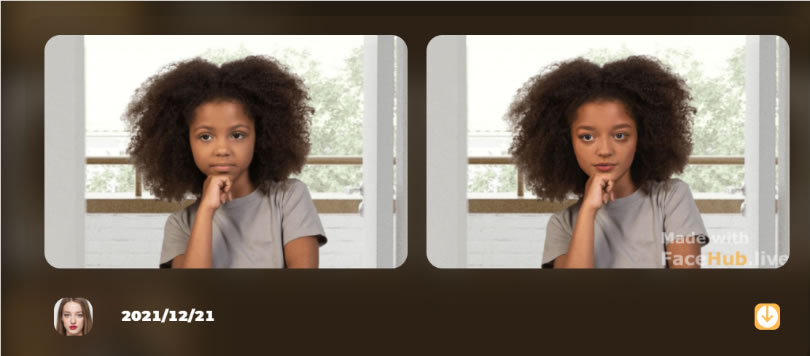
要替影片、圖片中的主角換臉,乍聽之下應該不是一般平民百姓可以負擔的技術費用,即便負擔的起,操作起來應該也很有門檻,即便是這樣,來 FaceHub 這個網站免費體驗換臉所帶來的樂趣還是不錯的,該網站提供圖片與影片臉部交換的免費服務,只需要簡單的幾個步驟,就可以完成換臉,而換臉後的面部角度、方向,甚至是眼神都能掌握,其逼真程度實在很難讓人懷疑這是透過後製的圖片。
繼續閱讀»»»
KeyChtouch 發表在 痞客邦 留言(0) 人氣()

聖誕老人在哪裡?不是只有小孩想知道,連大人也很想知道,想知道在哪裡嗎?那就來 Google找他的身影吧!每年的 12月份,「Google 聖誕老人追蹤器」就會開始啟動,今年聖誕老人可是派出貼身小秘書,陪大、小朋友一起四處探索、玩遊戲和學習新知識喔。
繼續閱讀»»»
KeyChtouch 發表在 痞客邦 留言(0) 人氣()
![[ Edge ]如何更改預設的搜尋引擎?](https://key.chtouch.com/ReadImage.ashx?OBlogPhotoItems=19469)
Chrome 與 Edge 都是利用 Chromium 為核心架構所發展出的瀏覽器,但各有各的優缺點,如果能夠互補長短相信會更好,例如 ,晚起家的 Edge 也可以去安裝 Chrome 線上應用程式商店內的擴充功能 ,又或是 Edge 預設使用自家的 Bing 搜尋引擎,我們同樣可以更改成自己慣用的搜尋引擎,例如 Google、Yandex、Yahoo 或百度...等等,如此一來,愛用 Edge 的使用者,也不需要搜尋關鍵字時開 Chrome 來搜尋,其他作業又轉往 Edge 的切換。
繼續閱讀»»»
KeyChtouch 發表在 痞客邦 留言(0) 人氣()
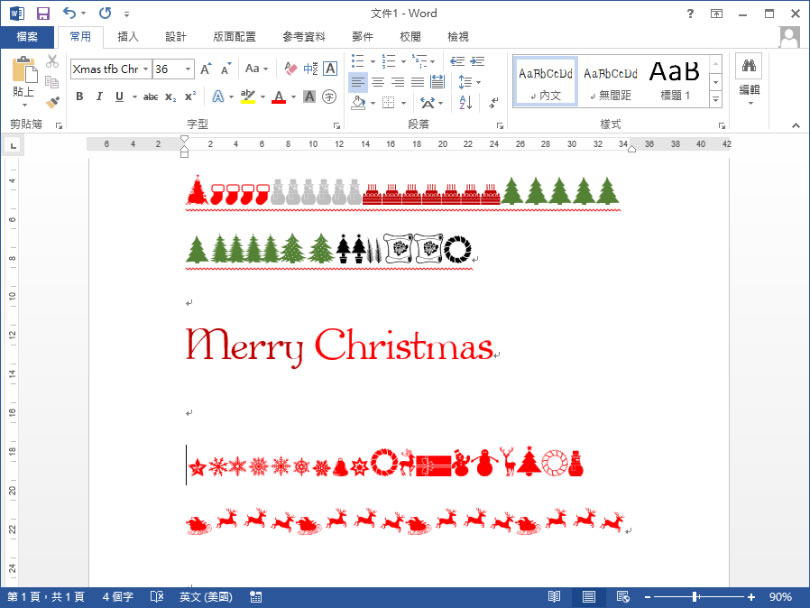
聖誕節在每個人心中都有不一樣的地位,不重視的人可能就如同平常日般過完,重視的人可能就會開始著手布置過節環境、籌備節目或是給親友傳送祝福卡片、文字等,而不論是布置、傳送卡片、訊息,都可以利用聖誕節相關素材來製作,以字體來說,Christmas Fonts 這個網站就提供超過 70款跟聖誕節有關的字型,不論你對聖誕節重視或是不重視,都可以用些巧思應用這些字體,例如用在學校報告、簡報都可以應景的點綴搭配。
繼續閱讀»»»
KeyChtouch 發表在 痞客邦 留言(0) 人氣()
![[ Edge、Chrome ] Save image as Type 透過滑鼠右鍵選單,選擇圖片下載格式](https://key.chtouch.com/ReadImage.ashx?OBlogPhotoItems=19459)
要取得網頁內嵌圖片,最快速的方法莫過於在圖片上使用滑鼠右鍵點擊叫出快速功能表後,再使用[ 另存圖片 }的功能來儲存,或是使用滑鼠左鍵按住圖片將其拉到 Windows 桌面上儲存。但有時圖片並非是自己想要的檔案格式,所以我們又會另找軟體將圖片轉檔,例如 WebP 下載後再去轉 JPG,說實在畫這樣實在很麻煩,Save image as Type 這個瀏覽器擴充功能,支援 PNG、JPG 與 WebP 圖檔格式,讓使用者可在源頭下載時就選定自己想要的圖片格式,免去下載後又去轉檔的麻煩,且不論在 Edge 或 Chrome 都可以安裝使用。
繼續閱讀»»»
KeyChtouch 發表在 痞客邦 留言(0) 人氣()
![[ Windows ]國字不會唸,如何查出該字的注音?](https://key.chtouch.com/ReadImage.ashx?OBlogPhotoItems=19450)
打字時,碰到不會念的字,偏偏又只會注音輸入法,該如何查詢到該字的注音讀音呢?在 Windows 系統中,我們可以叫出內建的「輸入法整合器」利用「手寫識別」的功能來協助,直接使用滑鼠寫出該字,便可以知道該字的注音,相當方便。
繼續閱讀»»»
KeyChtouch 發表在 痞客邦 留言(0) 人氣()
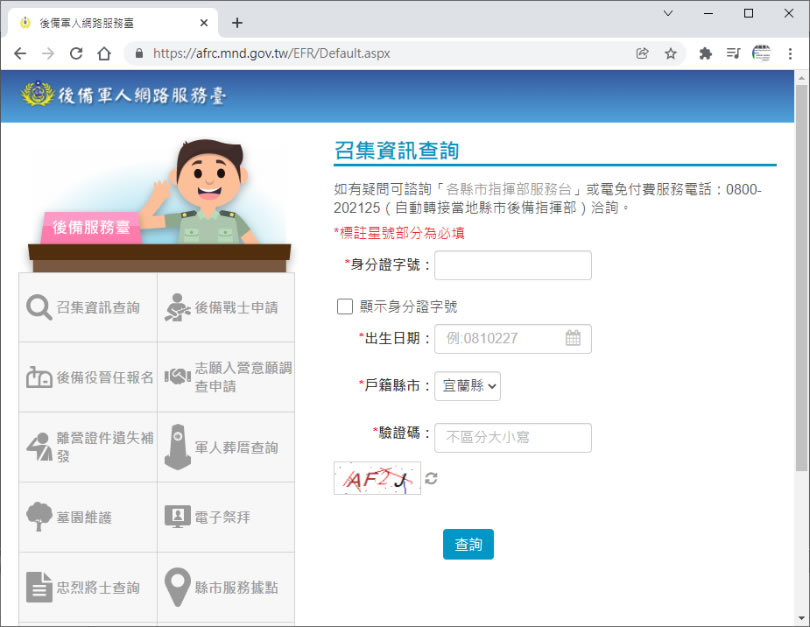
後備軍人原本是每 2年召訓一次,明年( 111年 )起將試行「1年 1召、訓期 14天」號稱史上最硬的教召新制,而人員選訓方式採「後退先用」為原則,並針對 8年教召未滿 4次的後備軍人,將原「編管 8年」的政策放寬至「退伍 12年」,至於自己有沒有被納入年度內預計選訓人員,自 110年 12月 1日起,可在後備軍人網路服務台網站,輸入身分證字號、出生日期以及戶籍縣市就可以查詢最新教召資訊。
繼續閱讀»»»
KeyChtouch 發表在 痞客邦 留言(0) 人氣()
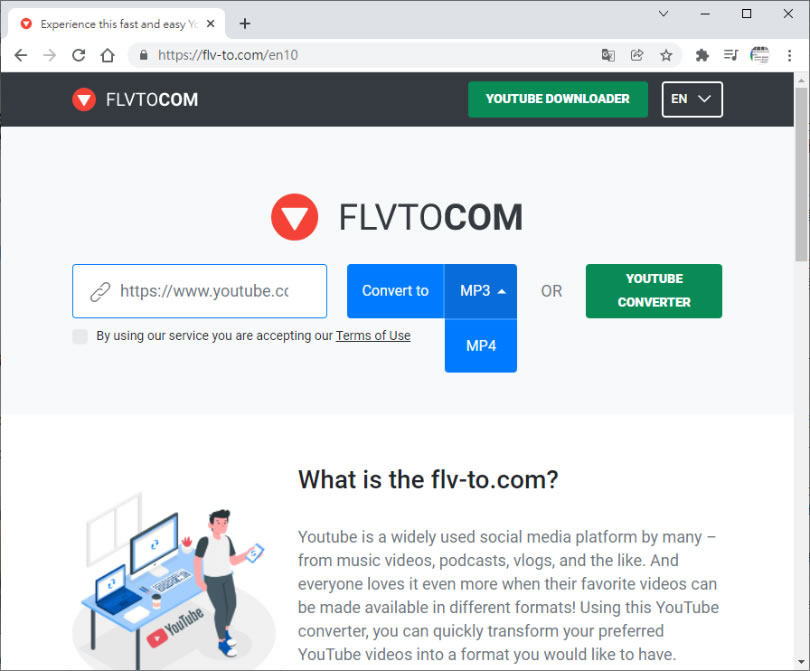
不論是應用程式或是網站都有很多可用來下載 YouTube 影片的免費工具,如果是使用網路上的免費服務,大多會碰到大量廣告的問題,不過這些問題在 FLVTOCOM 這個網站將可以完全得到解決,該網站提供 YouTube 影片轉 MP4 及 MP3 的免費下載服務,使用者僅需貼上影片網址,選擇所要下載的檔案格式,就可以開始下載,無須受跳轉廣告的折磨。
繼續閱讀»»»
KeyChtouch 發表在 痞客邦 留言(0) 人氣()
![[ Edge、Chrome ]如何刪除填寫表單時所帶出的舊資料?](https://key.chtouch.com/ReadImage.ashx?OBlogPhotoItems=19436)
現在的瀏覽器都很貼心的會記錄使用者在網頁輸入框中所填寫過的資料,讓下次要再填寫的時候,可快速將之前填寫過的資料直接帶出讓使用者選擇,藉此協助使用者可以快速完成填寫,這樣做法在某些時候是優點,例如填寫姓名、地址、電話...等,而缺點則是每次都需要不一樣資料的輸入框,像是輸入圖形驗證碼時,依然會出現之前所輸入的舊資料。 要清除自動填寫表單(Autofill)所出現的舊資料,可以有兩種方法,一是利用瀏覽器內建的「清除瀏覽資料」功能,這種做法會全面清除已被記錄的資料,而另外種方法則是使用在瀏覽網頁時,利用[ Shift + Del ]鍵盤快速鍵,手動刪除輸入框中的個別項目。
繼續閱讀»»»
KeyChtouch 發表在 痞客邦 留言(0) 人氣()
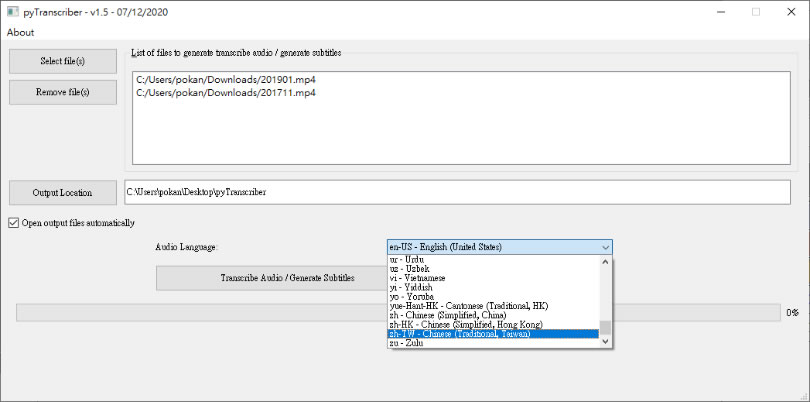
要替影片上字幕或是將錄音檔轉出成逐字稿,常需要花費大量的時間與精神才能完成初稿且之後還要進行校正,相當費工夫。pyTranscriber 是套支援中文語音辨識的免費應用程式,可以協助我們在短時間之內就可以完成初稿,人工再進行後續的校正即可,其使用方式相當簡單,僅需載入影片或錄音檔(支援批次),選好要辨識語言,就能轉出 TXT 及影片字幕專用的 SRT 檔案,全程無須播放影片或錄音檔,或是安裝任何驅動程式,經實測約 10分鐘的影片,不用 1分鐘初稿就可完成,相當有效率。
繼續閱讀»»»
KeyChtouch 發表在 痞客邦 留言(0) 人氣()
![[ Windows 11 ]如何使用「工作排程器」設定電腦定時自動關機、休眠或自動重開機?](https://key.chtouch.com/ReadImage.ashx?OBlogPhotoItems=19417)
要讓 Windows 系統可在自訂的時間自動的執行某些指令,最簡單且最有效率的方法就是利用 Windows 內建的「工作排程器」將要執行的指令進行排程處理,就像設定鬧鐘一樣,時間到就會動作。例如,我們想在某個時間點將電腦進行關機、休眠或是重新開機,這時候,我們就可以利用 shutdown.exe 這個執行檔,額外加入所需的執行引數,透過工作排程器的建立指引對話精靈,一步一步的填入所需的內容與參數,便可以輕鬆完成排程,讓電腦在自訂的時間,執行規定的動作。
繼續閱讀»»»
KeyChtouch 發表在 痞客邦 留言(0) 人氣()
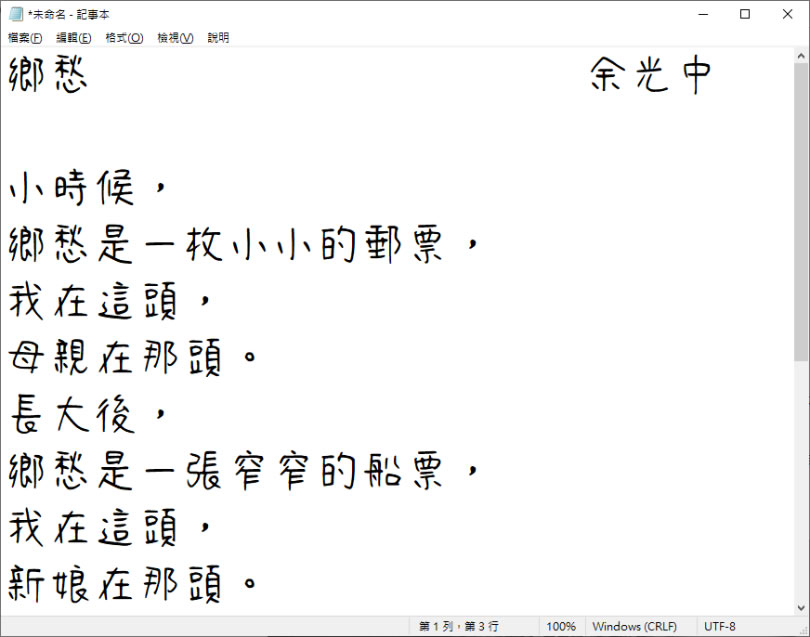
「清松手寫體」是由游清松建立,其利用用原子筆手寫在稿紙上,透過「守寫字」網站產生出初稿字型檔,再透過字型軟體後製加工而成的手寫字型,該手寫字型,沒有一般電腦字型的生硬感,且多了幾分手寫般的自然感,不論是中文、英文、符號數字,均適合在電腦螢幕上閱讀、排版;且列印出來效果也很棒!不論 Windows 或 macOS 都能安裝使用,字型採 SIL開源字型授權,不僅免費還可商用。
KeyChtouch 發表在 痞客邦 留言(0) 人氣()
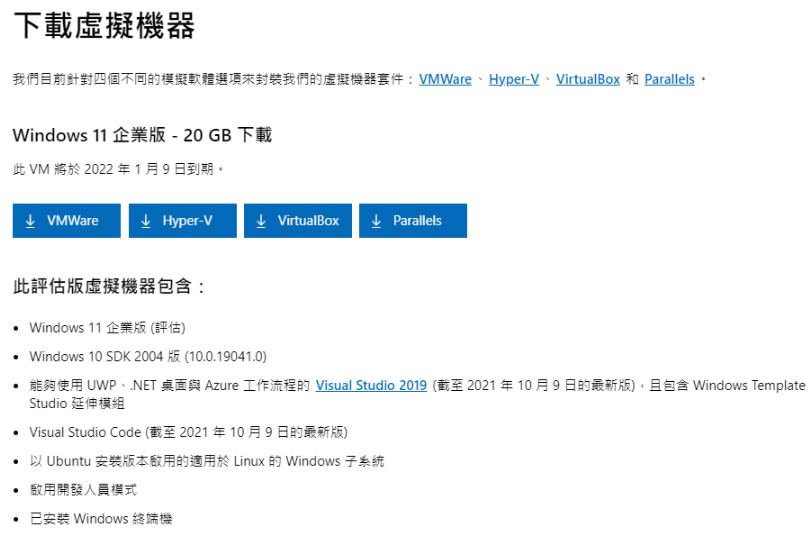
對開發人員來說,要將 Windows 10 升級到 Windows 11,首先會考慮原開發環境能不能順利遷移到新系統,因此,大概都會由測試機先行,而現在微軟也提供支援 VMWare、Hyper-V、VirtualBox 和 Parallels 虛擬機器的「Windows 11 企業版」虛擬套件,協助用戶免去各項安裝,就能以最節省的時間,評估將開發環境遷移到 Windows 11的可行性。
繼續閱讀»»»
KeyChtouch 發表在 痞客邦 留言(0) 人氣()
![[ Edge、Chrome ]如何一次複製所有已開啟分頁的網址?](https://key.chtouch.com/ReadImage.ashx?OBlogPhotoItems=19399)
使用瀏覽器在分頁越開越多的情況下,想要保存這些有價值的分頁,在 Edge 我們可以使用內建的[新增開啟頁面到我的最愛]功能,在 Chrome 則可以使用內建的[將所有分頁加入書籤]功能,不論是 Chrome 或是 Edge 都是以書籤或我的最愛方式來儲存,而 Edge 及 Chrome 瀏覽器都可以用的 Copy All Urls 這個瀏覽器擴充功能則是可以複製所有已開啟分頁的網址,保存到記事本,方便傳送給其他人,而接收者也無須一個個開啟,只要複製這些網址再開啟瀏覽器使用其貼上功能就可以一次全部開啟,相當方便。
繼續閱讀»»»
KeyChtouch 發表在 痞客邦 留言(0) 人氣()

網址如果太長,在轉貼、傳送或記憶上都是其缺點,因此,適時的使用短網址是有其必要性,要將網址縮短,最方便的做法就是使用縮網址服務,像是 is.gd、TinyURL 或是 shary.io 都是不錯且又免費的短網址應用。Short URL 同樣是個縮網址的免費服務,操作方式同樣是貼上網址就可以得到一個以 shorturl.at 開頭 + 五碼編號的短網址,而且提供點閱次數查詢,若有短網址需求,不妨可試試。
繼續閱讀»»»
KeyChtouch 發表在 痞客邦 留言(0) 人氣()
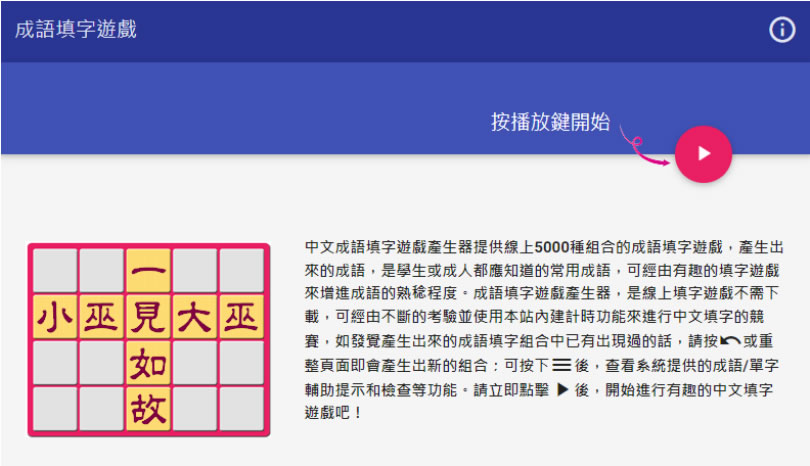
一長串的文字描述,都不如一句成語來的簡潔有力,想要了解自己的成語能力,可以來「成語填字遊戲」這個免費網站試試,該網站將成語進行關聯後,形成填空方格,不論橫、豎空格最少都有該成語其中的一個字,進而形成該成語題目,並透過簡單的描述指引使用者空格內應填成語,真解不出來也別灰心,該系統還有單字與單詞提示,協助使用者找回之前的成語能力。
繼續閱讀»»»
KeyChtouch 發表在 痞客邦 留言(0) 人氣()
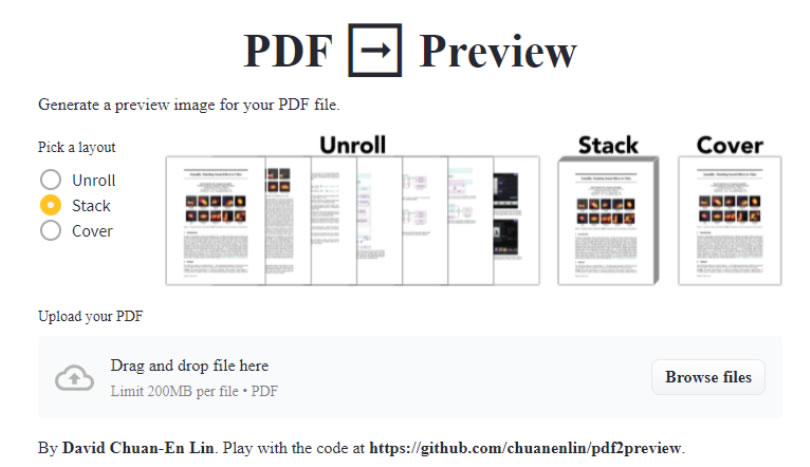
如果不需要開啟 PDF 文件就可以大致知道內文或是網頁有提供 PDF 檔案下載,需要有個代表圖示,那麼我們可以利用 Pdf2preview 這個開放原始碼且無須註冊帳號的線上服務,該服務由使用者上傳 PDF 文件(上傳最大檔案限制為 200 MB)後,就可以產生該文件的預覽圖,而預覽圖又有 Unroll、Stack 及 Cover 三種排版樣式可以選擇,不論是儲存預覽或下載圖示都是不錯的應用。
繼續閱讀»»»
KeyChtouch 發表在 痞客邦 留言(0) 人氣()
![[ Excel、 Google 試算表 ] 如何找出最大值或最小值?](https://key.chtouch.com/ReadImage.ashx?OBlogPhotoItems=19374)
在一連串密密麻麻的數字中,「Google 試算表」及「Excel」 均有提供 MIN(minimum) 及 MAX(maximum) 兩個函數協助使用者找出儲存格區間內最大或最小值,其用法也相當簡單,要找最小值是使用 =MIN(儲存格:儲存格),而要找出最大值則是使用 =MAX(儲存格:儲存格),兩者用法基本相同,學會其中一個,另外一個也就不是問題了。
繼續閱讀»»»
KeyChtouch 發表在 痞客邦 留言(0) 人氣()



